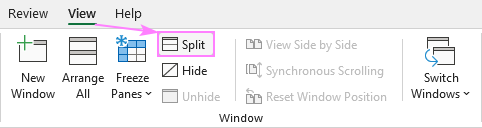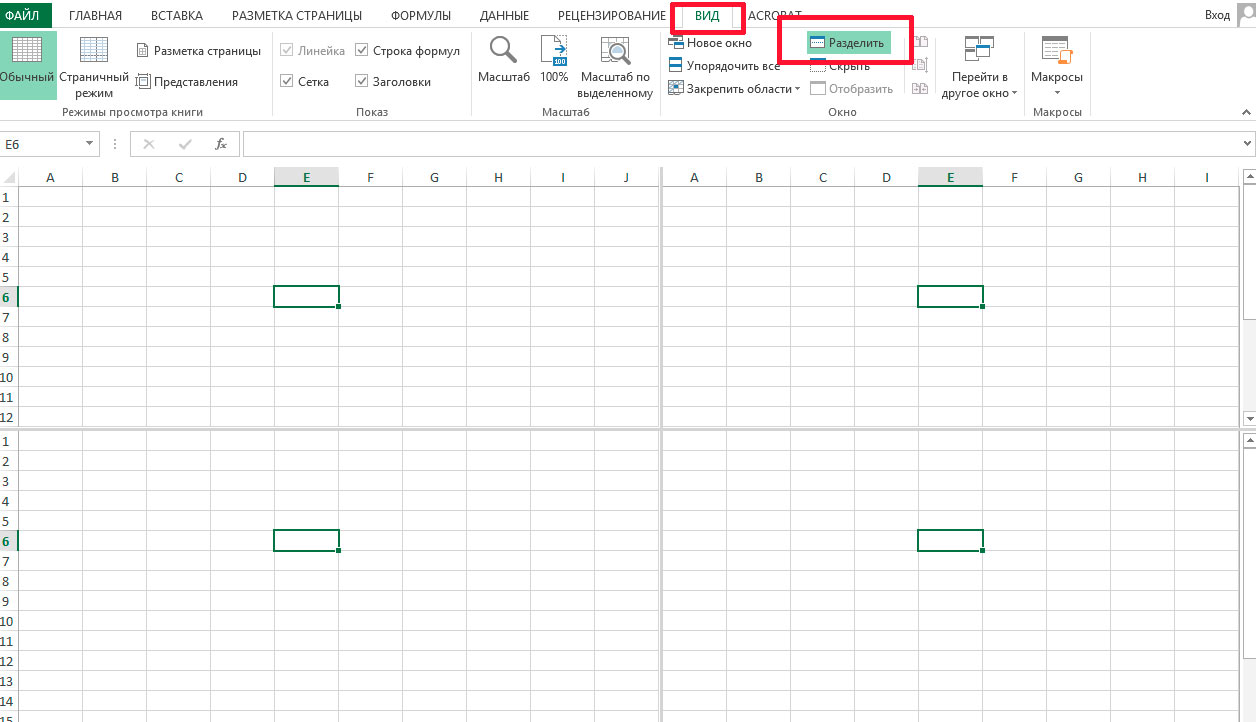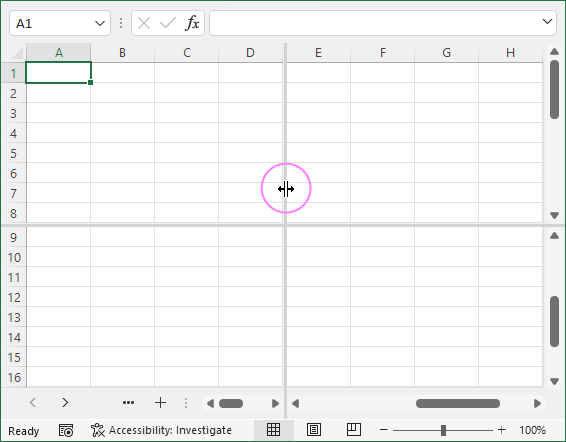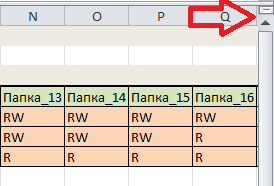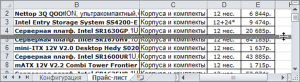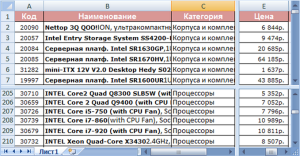В этой статье вы узнаете, как отображать определенные строки и/или столбцы на отдельных панелях, разбив рабочий лист на две или четыре части.
При работе с большими наборами данных может быть полезно просмотреть несколько областей одного и того же листа одновременно, чтобы сравнить различные подмножества данных. Это можно сделать с помощью программы Excel Разделенный экран особенность.
Разделение — это операция одним щелчком мыши в Excel. Чтобы разделить рабочий лист на две или четыре части, вам нужно сделать следующее:
- Выберите строку/столбец/ячейку, перед которой вы хотите разместить разделение.
- На Вид вкладка, в Окна группу, нажмите кнопку Разделить.
Сделанный!
В зависимости от вашего выбора окно рабочего листа может быть разделено по горизонтали, вертикали или по обоим направлениям, так что у вас будет два или четыре отдельных раздела с собственными полосами прокрутки. Давайте посмотрим, как работает каждый сценарий.
Разделить лист по вертикали на столбцы
Чтобы разделить две области электронной таблицы по вертикали, выберите столбец справа от столбца, в котором должно появиться разделение, и щелкните значок Расколоть кнопка.
В приведенном ниже наборе данных предположим, что вы хотите отобразить сведения об элементе (столбцы от A до C) и количество продаж (столбцы от D до H) на отдельных панелях. Для этого выделите столбец D, слева от которого нужно сделать разбиение:
В результате рабочий лист разделен на две вертикальные панели, каждая из которых имеет собственную полосу прокрутки.
Теперь, когда первые три столбца заблокированы разделением, вы можете выбрать любую ячейку на правой панели и прокрутить вправо. Это скроет из поля зрения столбцы с D по F, сосредоточив ваше внимание на более важном столбце G:
Разбить рабочий лист по горизонтали на строки
Чтобы разделить окно Excel по горизонтали, выберите строку под строкой, в которой вы хотите разделить окно.
Допустим, вы хотите сравнить данные для Восток а также Запад регионы. Как Запад данные начинаются в строке 10, мы ее выбрали:
Окно делится на две области, расположенные одна над другой. И теперь вы можете сфокусировать внимание на любой части каждой панели, используя две вертикальные полосы прокрутки.
Разделить рабочий лист на четыре части
Чтобы одновременно просматривать четыре разных раздела одного и того же рабочего листа, разделите экран по вертикали и по горизонтали. Для этого выделите ячейку выше и левее которой должно появиться разделение, а затем используйте кнопку Расколоть команда.
На изображении ниже выделена ячейка G10, поэтому экран разделен на следующие части:
Работа с разделенными полосами
По умолчанию разделение всегда происходит выше и левее активной ячейки.
Если выбрана ячейка A1, рабочий лист будет разделен на четыре равные части.
Если случайно была выбрана неправильная ячейка, вы можете настроить панели, перетащив разделительную полосу в нужное положение с помощью мыши.
Как убрать раскол
Чтобы отменить разделение рабочего листа, просто нажмите кнопку Расколоть кнопку еще раз. Еще один простой способ — дважды щелкнуть полосу разделения.
Как разделить экран между двумя рабочими листами
Функция разделения Excel работает только в пределах одной электронной таблицы. Чтобы просмотреть две вкладки в одной книге одновременно, вам нужно открыть другое окно той же книги, как описано в разделе Просмотр двух листов Excel рядом.
Вот как Эксель Разделенный экран функция работает. Надеюсь, вам пригодятся наши советы. Если есть что-то еще, чем вы хотели бы поделиться с нами в следующий раз, сообщите нам об этом в комментариях. Я благодарю вас за чтение и с нетерпением жду встречи с вами в нашем блоге на следующей неделе!
Вас также могут заинтересовать
Содержание
- Разделение окна табличного документа MS Excel на две или четыре части
- Деление окна табличного редактора на независимые области
- Как разделить экран в Excel по вертикали и горизонтали
- Как разделить экран в Excel
- Разделить лист по вертикали на столбцы
- Разбить рабочий лист по горизонтали на строки
- Разделить рабочий лист на четыре части
- Работа с разделенными полосами
- Как убрать раскол
- Как разделить экран между двумя рабочими листами
- Просмотр нескольких областей, листов или книг
- Разделение листа на области
- Просмотр нескольких листов одной книги
- Просмотр нескольких книг
- Как разделить лист в excel на 4 части
- Блог Мачула Владимира
- Разделение окна Excel на области
- Разделение окна табличного документа MS Excel на две или четыре части
- Деление окна табличного редактора на независимые области
Разделение окна табличного документа MS Excel на две или четыре части
Иногда, при работе с большими таблицами (или просто с разными данными помещенными на одном листе MS Excel) довольно просто запутаться с цифрах, так как постоянно приходится «перескакивать» с одного места документа на другое. Можно, конечно, выписать нужные данные на листочек и сверятся с ним, можно даже скопировать часть этих данных в другой документ «экселя» и держать его открытым….
Деление окна табличного редактора на независимые области
Но можно без проблем воспользоваться и штатной функцией табличного редактора по разделению окна программы на несколько рабочих областей.
Разделение окна документа, как можно понять из названия, позволяет одновременно видеть на экране две или четыре разных части одного рабочего листа. Каждую область можно прокручивать независимо от других областей рабочего лист, что особенно удобно, когда нужно сравнить содержимое разных частей листа или скопировать содержимое
одной его части в другую.
Разделение рабочего окна MS Excel на 4 части. Для больших таблиц — просто находка!
Чтобы включить режим разделенного окна, на панели «Вид», в группе «Окно» найдите инструмент «Разделить» и щелкните на его значок.
Экран сразу окажется разбит на 4 части, но каждая из них будет «показывать» разные части листа. Немного наловившись с управлением, вы легко сможете найти в каждом окне именно те данные, что вас интересуют. Вы можете свободно перетаскивать область разделения страницы с помощью мыши и таким образом привести все поля в соответствие с вашими потребностями.
Правда, сразу скажу — лично мне деление окна аж на 4 части кажется не совсем удобным. Гораздо более актуальна задача — сравнить не 4, а 2 фрагмента, верно? И в этом нет ничего сложного — двойной щелчок левой кнопки мыши на любой из границ разделения (горизонтальной или вертикальной) скроет её, и на экране вместо 4-х областей листа MS Excel, окажется только два — слева и справа или сверху и снизу, как вам удобнее.
А можно из 4-х частей сделать всего 2. Правда при этом сравнивать данные получится только по горизонтали, по вертикали оба окна будут прокручиваться одновременно
Важно помнить об двух особенностях разделение окна табличного редактора — когда лист разделен на четыре части, прокручивание частей происходит синхронно. При прокручивании листа вверх и вниз одновременно прокручиваются либо две верхние, либо две нижние части, а при прокручивании вправо и влево — либо две правые, либо две левые части.
Таким образом, сокращая разделение с 4-х до 2-х частей, имейте ввиду — при делении на «лево и право» синхронная прокрутка будет доступна по вертикальной, а при делении на «верх и низ», по горизонтальной осям.
Чтобы отключить режим разделения окна в MS Excel, снова перейдите на панель «Вид», и повторно выберите инструмент «Разделить».
Источник
Как разделить экран в Excel по вертикали и горизонтали
В этой статье вы узнаете, как отображать определенные строки и/или столбцы на отдельных панелях, разбив рабочий лист на две или четыре части.
При работе с большими наборами данных может быть полезно просмотреть несколько областей одного и того же листа одновременно, чтобы сравнить различные подмножества данных. Это можно сделать с помощью программы Excel Разделенный экран особенность.
Как разделить экран в Excel
Разделение — это операция одним щелчком мыши в Excel. Чтобы разделить рабочий лист на две или четыре части, вам нужно сделать следующее:
- Выберите строку/столбец/ячейку, перед которой вы хотите разместить разделение.
- На Вид вкладка, в Окна группу, нажмите кнопку Разделить.
Сделанный!
В зависимости от вашего выбора окно рабочего листа может быть разделено по горизонтали, вертикали или по обоим направлениям, так что у вас будет два или четыре отдельных раздела с собственными полосами прокрутки. Давайте посмотрим, как работает каждый сценарий.
Разделить лист по вертикали на столбцы
Чтобы разделить две области электронной таблицы по вертикали, выберите столбец справа от столбца, в котором должно появиться разделение, и щелкните значок Расколоть кнопка.
В приведенном ниже наборе данных предположим, что вы хотите отобразить сведения об элементе (столбцы от A до C) и количество продаж (столбцы от D до H) на отдельных панелях. Для этого выделите столбец D, слева от которого нужно сделать разбиение:
В результате рабочий лист разделен на две вертикальные панели, каждая из которых имеет собственную полосу прокрутки.
Теперь, когда первые три столбца заблокированы разделением, вы можете выбрать любую ячейку на правой панели и прокрутить вправо. Это скроет из поля зрения столбцы с D по F, сосредоточив ваше внимание на более важном столбце G:
Разбить рабочий лист по горизонтали на строки
Чтобы разделить окно Excel по горизонтали, выберите строку под строкой, в которой вы хотите разделить окно.
Допустим, вы хотите сравнить данные для Восток а также Запад регионы. Как Запад данные начинаются в строке 10, мы ее выбрали:
Окно делится на две области, расположенные одна над другой. И теперь вы можете сфокусировать внимание на любой части каждой панели, используя две вертикальные полосы прокрутки.
Разделить рабочий лист на четыре части
Чтобы одновременно просматривать четыре разных раздела одного и того же рабочего листа, разделите экран по вертикали и по горизонтали. Для этого выделите ячейку выше и левее которой должно появиться разделение, а затем используйте кнопку Расколоть команда.
На изображении ниже выделена ячейка G10, поэтому экран разделен на следующие части:
Работа с разделенными полосами
По умолчанию разделение всегда происходит выше и левее активной ячейки.
Если выбрана ячейка A1, рабочий лист будет разделен на четыре равные части.
Если случайно была выбрана неправильная ячейка, вы можете настроить панели, перетащив разделительную полосу в нужное положение с помощью мыши.
Как убрать раскол
Чтобы отменить разделение рабочего листа, просто нажмите кнопку Расколоть кнопку еще раз. Еще один простой способ — дважды щелкнуть полосу разделения.
Как разделить экран между двумя рабочими листами
Функция разделения Excel работает только в пределах одной электронной таблицы. Чтобы просмотреть две вкладки в одной книге одновременно, вам нужно открыть другое окно той же книги, как описано в разделе Просмотр двух листов Excel рядом.
Вот как Эксель Разделенный экран функция работает. Надеюсь, вам пригодятся наши советы. Если есть что-то еще, чем вы хотели бы поделиться с нами в следующий раз, сообщите нам об этом в комментариях. Я благодарю вас за чтение и с нетерпением жду встречи с вами в нашем блоге на следующей неделе!
Источник
Просмотр нескольких областей, листов или книг
В Excel для Mac можно разделить лист на области либо просматривать несколько листов или книг в разных окнах.
Разделение листа на области
Две части листа можно просматривать одновременно, разделив лист на области. Области можно прокручивать независимо друг от друга.
Выделите ячейку под строкой или справа от столбца, по которым следует произвести разделение.
На вкладке Вид в группе Окно нажмите кнопку Разделить.
Чтобы отменить разделение листа, нажмите кнопку Разделить еще раз.
Просмотр нескольких листов одной книги
Откройте книгу, которую нужно просмотреть.
В меню Окно выберите пункт Новое окно.
Перейдите в новое окно, а затем щелкните ярлычок листа, который необходимо просмотреть.
Повторите шаги 2 и 3 для каждого листа, который требуется просмотреть.
В меню Окно выберите пункт Расположить.
Выполните одно из указанных ниже действий.
Как они должны выглядеть
Расположенные рядом прямоугольные области
Горизонтально сверху вниз
Вертикально справа налево
В виде стопки сверху вниз
Установите флажок Только окна текущей книги.
Просмотр нескольких книг
Откройте все книги, которые нужно просмотреть.
В меню Окно выберите пункт Расположить.
Выполните одно из указанных ниже действий.
Как они должны выглядеть
Расположенные рядом прямоугольные области
Горизонтально сверху вниз
Вертикально справа налево
В виде стопки сверху вниз
Совет: Чтобы восстановить окно книги до полного размера, выберите книгу, а затем в меню Окно выберите пункт Масштаб.
Источник
Как разделить лист в excel на 4 части
Блог Мачула Владимира
Разделение окна Excel на области
При работе в редакторе Excel часто бывает необходимо просматривать разные части документа независимо друг от друга. Один глаз тут, а другой там. и оба анализируют! 🙂
Выход довольно прост, надо разделить окно на области, как правило – на 2.
Это можно осуществить двумя способами:
Разбивка окна Excel
1. навести указатель на вешку разбивки в верхней части вертикальной (или в правой части – горизонтальной) полосы прокрутки и, когда он примет вид указателя разделения, перетащить вешку в нужное положение.
мышкой перетаскиваем разделитель
В результате получаем разделенную на области таблицу, в каждой из которых можно осуществлять независимую прокрутку данных.
Разделенное окно Excel
2. выделить строку, над которой требуется разделить окно, или столбец, справа от которого нужно вставить разделение, и на вкладке Вид в группе Окно нажать кнопку Разделить. В этих случаях окно будет разбито на две части – по горизонтали (в первом случае) или по вертикали (во втором).
Можно проводить разделение одновременно по вертикали и горизонтали, для этого следует указать курсором ячейку по центру таблицы, и в результате получится четыре независимых области.
Разделение окна табличного документа MS Excel на две или четыре части
Иногда, при работе с большими таблицами (или просто с разными данными помещенными на одном листе MS Excel) довольно просто запутаться с цифрах, так как постоянно приходится “перескакивать” с одного места документа на другое. Можно, конечно, выписать нужные данные на листочек и сверятся с ним, можно даже скопировать часть этих данных в другой документ “экселя” и держать его открытым….
Деление окна табличного редактора на независимые области
Но можно без проблем воспользоваться и штатной функцией табличного редактора по разделению окна программы на несколько рабочих областей.
Разделение окна документа, как можно понять из названия, позволяет одновременно видеть на экране две или четыре разных части одного рабочего листа. Каждую область можно прокручивать независимо от других областей рабочего лист, что особенно удобно, когда нужно сравнить содержимое разных частей листа или скопировать содержимое
одной его части в другую.
Разделение рабочего окна MS Excel на 4 части. Для больших таблиц – просто находка!
Чтобы включить режим разделенного окна, на панели “Вид”, в группе “Окно” найдите инструмент “Разделить” и щелкните на его значок.
Экран сразу окажется разбит на 4 части, но каждая из них будет “показывать” разные части листа. Немного наловившись с управлением, вы легко сможете найти в каждом окне именно те данные, что вас интересуют. Вы можете свободно перетаскивать область разделения страницы с помощью мыши и таким образом привести все поля в соответствие с вашими потребностями.
Правда, сразу скажу – лично мне деление окна аж на 4 части кажется не совсем удобным. Гораздо более актуальна задача – сравнить не 4, а 2 фрагмента, верно? И в этом нет ничего сложного – двойной щелчок левой кнопки мыши на любой из границ разделения (горизонтальной или вертикальной) скроет её, и на экране вместо 4-х областей листа MS Excel, окажется только два – слева и справа или сверху и снизу, как вам удобнее.
А можно из 4-х частей сделать всего 2. Правда при этом сравнивать данные получится только по горизонтали, по вертикали оба окна будут прокручиваться одновременно
Важно помнить об двух особенностях разделение окна табличного редактора – когда лист разделен на четыре части, прокручивание частей происходит синхронно. При прокручивании листа вверх и вниз одновременно прокручиваются либо две верхние, либо две нижние части, а при прокручивании вправо и влево – либо две правые, либо две левые части.
Таким образом, сокращая разделение с 4-х до 2-х частей, имейте ввиду – при делении на “лево и право” синхронная прокрутка будет доступна по вертикальной, а при делении на “верх и низ”, по горизонтальной осям.
Чтобы отключить режим разделения окна в MS Excel, снова перейдите на панель “Вид”, и повторно выберите инструмент “Разделить”.
Источник
Excel для Microsoft 365 для Mac Excel 2021 для Mac Excel 2019 для Mac Excel 2016 для Mac Еще…Меньше
В Excel для Mac можно разделить лист на области либо просматривать несколько листов или книг в разных окнах.
Разделение листа на области
Две части листа можно просматривать одновременно, разделив лист на области. Области можно прокручивать независимо друг от друга.
-
Выделите ячейку под строкой или справа от столбца, по которым следует произвести разделение.
-
На вкладке Вид в группе Окно нажмите кнопку Разделить.
-
Чтобы отменить разделение листа, нажмите кнопку Разделить еще раз.
-
Просмотр нескольких листов одной книги
-
Откройте книгу, которую нужно просмотреть.
-
В меню Окно выберите пункт Новое окно.
-
Перейдите в новое окно, а затем щелкните ярлычок листа, который необходимо просмотреть.
Повторите шаги 2 и 3 для каждого листа, который требуется просмотреть.
-
В меню Окно выберите пункт Расположить.
-
Выполните одно из указанных ниже действий.
Расположение окон
Как они должны выглядеть
Переключатель
Расположенные рядом прямоугольные области
Рядом
Горизонтально сверху вниз
По горизонтали
Вертикально справа налево
По вертикали
В виде стопки сверху вниз
Каскад
-
Установите флажок Только окна текущей книги.
Просмотр нескольких книг
-
Откройте все книги, которые нужно просмотреть.
-
В меню Окно выберите пункт Расположить.
-
Выполните одно из указанных ниже действий.
Расположение окон
Как они должны выглядеть
Переключатель
Расположенные рядом прямоугольные области
Рядом
Горизонтально сверху вниз
По горизонтали
Вертикально справа налево
По вертикали
В виде стопки сверху вниз
Каскад
Совет: Чтобы восстановить окно книги до полного размера, выберите книгу, а затем в меню Окно выберите пункт Масштаб.
Дополнительные сведения
Закрепление областей окна для блокировки первой строки или первого столбца
Нужна дополнительная помощь?
При работе с большим количеством данных (особенно, когда данные требуется вычитать или сравнить) иногда очень выручает одна из базовых функций Excel – разделение рабочей области листа.
Для того чтобы разделить лист на две вертикальных части, нужно потянуть влево за ручку вертикального разделителя справа от горизонтальной полосы прокрутки (рис. 1).
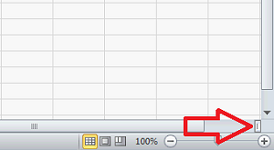
Для того чтобы разделить лист на две горизонтальных части, нужно потянуть вниз за ручку вертикального разделителя сверху от вертикальной полосы прокрутки (рис. 2).
Рис. 2 Ручка горизонтального разделителя.
Таким способом можно разделить рабочую область листа на 2 или 4 части (рис. 3).
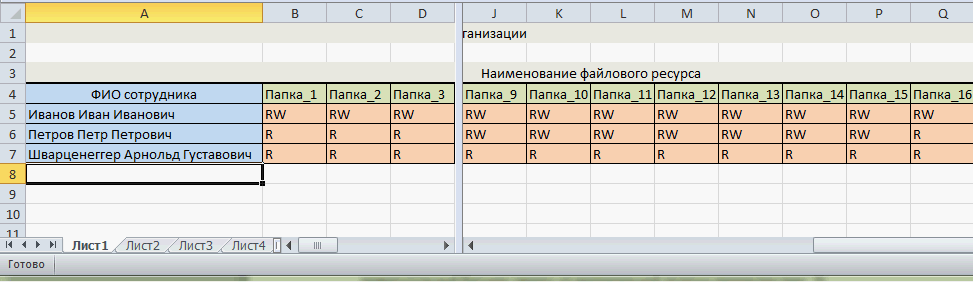
В итоге получаем удобное для работы представление большого массива данных и немного сэкономленного времени и нервов.
При работе в редакторе Excel часто бывает необходимо просматривать разные части документа независимо друг от друга. Один глаз тут, а другой там. и оба анализируют! 🙂
Выход довольно прост, надо разделить окно на области, как правило – на 2.
Это можно осуществить двумя способами:
1. навести указатель на вешку разбивки в верхней части вертикальной (или в правой части – горизонтальной) полосы прокрутки и, когда он примет вид указателя разделения, перетащить вешку в нужное положение.
мышкой перетаскиваем разделитель
В результате получаем разделенную на области таблицу, в каждой из которых можно осуществлять независимую прокрутку данных.
2. выделить строку, над которой требуется разделить окно, или столбец, справа от которого нужно вставить разделение, и на вкладке Вид в группе Окно нажать кнопку Разделить. В этих случаях окно будет разбито на две части – по горизонтали (в первом случае) или по вертикали (во втором).
Можно проводить разделение одновременно по вертикали и горизонтали, для этого следует указать курсором ячейку по центру таблицы, и в результате получится четыре независимых области.
Разделение окна Excel на четыре области
Если вы имеете дело с большим рабочим листом, перемещаться из одной части листа в другую будет, возможно, не слишком удобно Вы можете разделить рабочий лист на четыре области и два прокручиваемых окна, чтобы одновременно просматривать различные части документа. Однако прокручивать и редактировать такие области можно только раздельно при помощи кнопки Разделить В процессе работы с двумя областями одного рабочего листа вы можете изменять
размеры окон областей по своему усмотрению. Перетащите мышью разделительную полосу между областями, чтобы изменить размер окон. Кнопки и команды Excel работают одинаково, независимо от способа отображения рабочих листов.
Чтобы разделить рабочий лист на области:
Выделите строку, столбец или ячейку в точке, в которой вы хотите разделить рабочий лист на области. Если вы выбрали строку или столбец, лист будет разделен на две области Если же вы выбрали ячейку, лист будет разделен на четыре области.
Нажмите вкладку Вид
Нажмите кнопку Разделить
Кнопка останется нажатой.
Чтобы отменить разделение, снова нажмите кнопку Разделить
Newer news items:
- —
- —
- —
- —
- —
Older news items:
- —
- —
- —
- —
- —